Übersetzen Sie Webseiten auf Ihrem Handy
This post is also available in:
![]() English
English ![]() 日本語
日本語 ![]() Français
Français ![]() Español
Español ![]() Српски
Српски ![]() Українська
Українська ![]() Dansk
Dansk ![]() Português
Português ![]() Български
Български ![]() 简体中文
简体中文
Mit Vivaldi Translate können Sie ganze Webseiten mit nur einem Klick auf eine Schaltfläche übersetzen. Keine Erweiterungen erforderlich.
Webseite übersetzen
Wenn eine Website, die Sie sich ansehen, in einer Sprache ist, die sich von der Sprache der Benutzeroberfläche Ihres Browsers unterscheidet, bietet Vivaldi an, sie für Sie zu übersetzen. Ein Banner wird direkt über der unteren Symbolleiste für jede Sprache angezeigt, für die Sie sich noch nicht entschieden haben. Die Originalsprache der Seite befindet sich auf der linken Seite und die Übersetzungssprache auf der rechten Seite. Um die Seite in Ihre Standardsprache zu übersetzen, tippen Sie einfach auf die Sprache auf dem Banner.
Um die Seite wieder in der Originalsprache anzuzeigen, tippen Sie auf die Originalsprache auf dem Banner.
Falls Sie das Banner geschlossen haben oder es sich nicht geöffnet hat, nachdem die Seite geladen wurde, öffnen Sie es über ![]() das Vivaldi-Menü > Übersetzen.
das Vivaldi-Menü > Übersetzen.
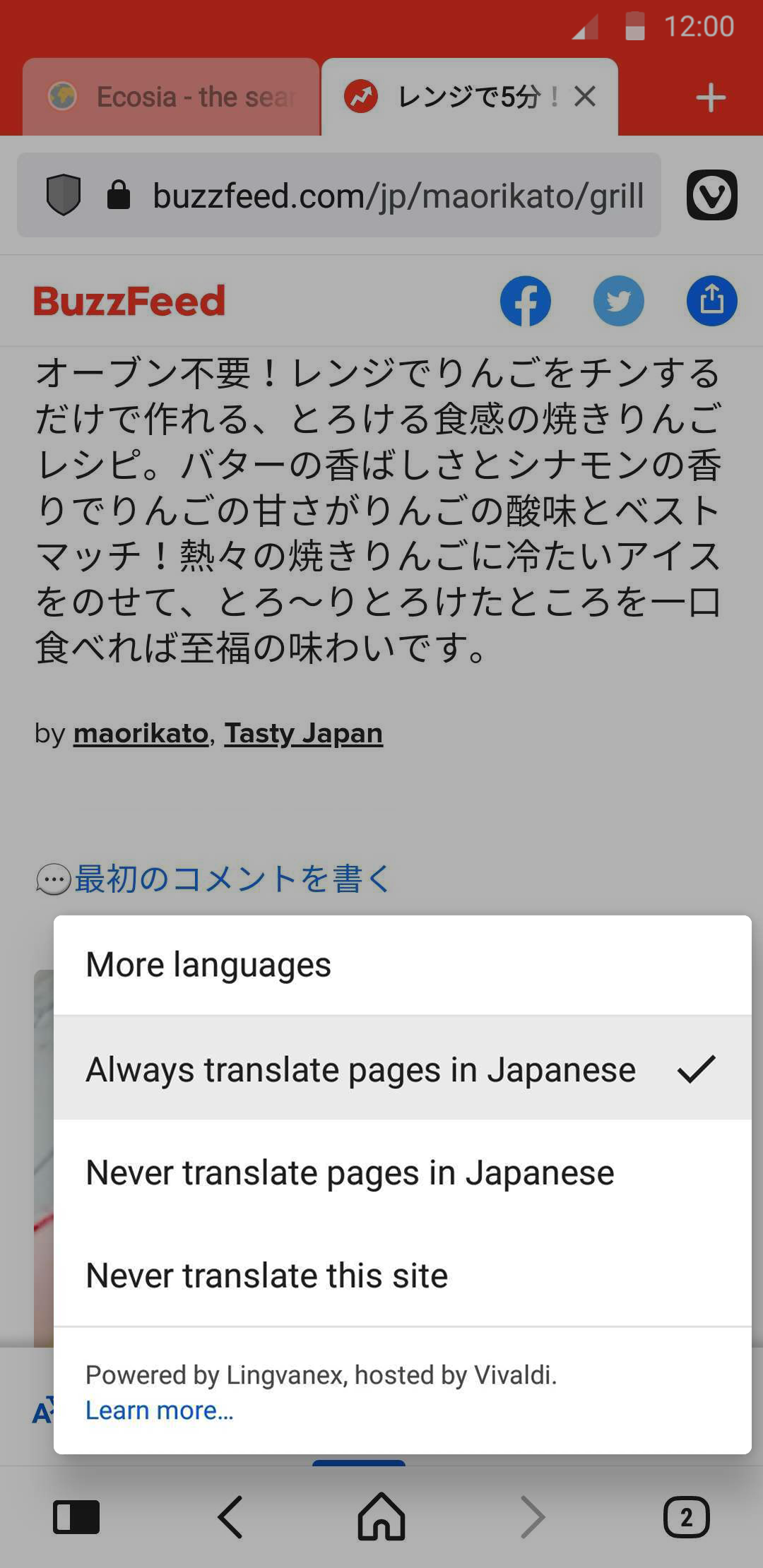
Übersetzungsoptionen
Zusätzlich zur Übersetzung der Seite in die Standardsprache Ihres Browsers können Sie in jede andere der unterstützten Sprachen übersetzen. So ändern Sie die Übersetzungssprache:
Option 1
- Klicken Sie auf die
 Schaltfläche .menu im Übersetzungsbanner.
Schaltfläche .menu im Übersetzungsbanner. - Klicken Sie auf Weitere Sprachen.
- Wählen Sie im Menü eine andere Sprache aus.
Option 2
- Gehe zu
 Vivaldi-Menü > Einstellungen > Allgemeine > Spracheinstellungen Übersetzungseinstellungen > > Erweitert.
Vivaldi-Menü > Einstellungen > Allgemeine > Spracheinstellungen Übersetzungseinstellungen > > Erweitert. - Tippen Sie auf In diese Sprache übersetzen.
- Wählen Sie Ihre bevorzugte Sprache aus.
Um zusätzliche Schritte für zukünftige Übersetzungen zu vermeiden, können Sie die Übersetzung bestimmter Sprachen und Websites aktivieren oder deaktivieren.
So ändern Sie Ihre Einstellungen:
- Klicken Sie auf die
 Schaltfläche .menu im Übersetzungsbanner.
Schaltfläche .menu im Übersetzungsbanner. - Ändern Sie Ihre Einstellungen.
Verfügbare Optionen:
- Immer übersetzen – immer die aktuelle Sprache übersetzen.
- Niemals übersetzen – die aktuelle Sprache niemals übersetzen.
- Diese Website niemals übersetzen – Sie werden nie wieder nach der Übersetzung auf dieser bestimmten Website gefragt.
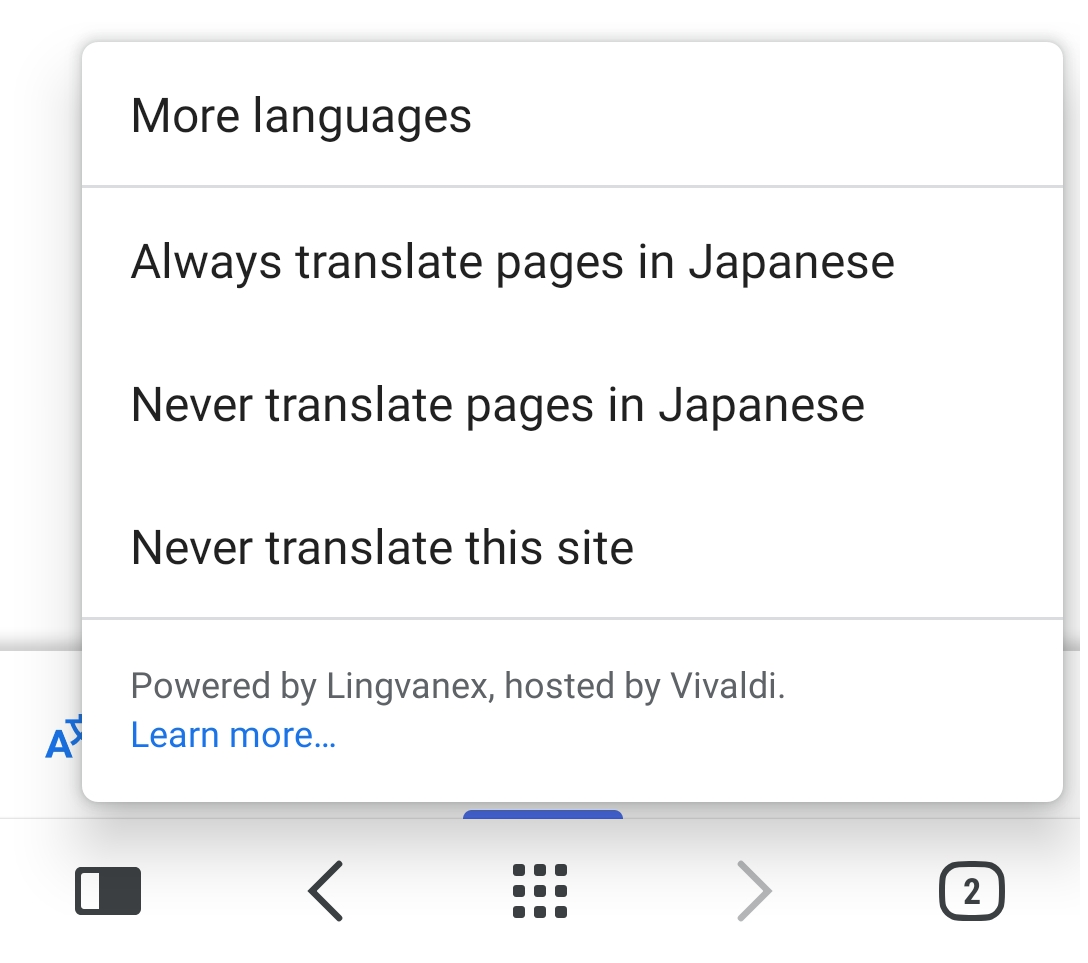
Übersetzungseinstellungen
So deaktivieren oder aktivieren Sie das Banner für die automatische Übersetzung erneut:
- Gehen Sie zum
 Vivaldi-Menü >Einstellungen > Allgemeine > Spracheinstellungen Übersetzungseinstellungen>.
Vivaldi-Menü >Einstellungen > Allgemeine > Spracheinstellungen Übersetzungseinstellungen>. - Ein- oder Ausschalten Automatisches Angebot zum Übersetzen von Seiten.
Sie werden weiterhin in der Lage sein, Webseiten aus dem  Vivaldi-Menü > Übersetzen zu übersetzen.
Vivaldi-Menü > Übersetzen zu übersetzen.
Erweiterte Einstellungen
So überprüfen Sie Sprachen, die Sie immer und nie übersetzt haben:
- Gehe zu
 Vivaldi-Menü > Einstellungen > Allgemeine > Spracheinstellungen Übersetzungseinstellungen > > Erweitert.
Vivaldi-Menü > Einstellungen > Allgemeine > Spracheinstellungen Übersetzungseinstellungen > > Erweitert. - Klicken Sie auf Diese Sprachen automatisch übersetzen oder Diese Sprachen nicht übersetzen lassen, je nachdem, welche Liste Sie überprüfen möchten.
- Tippen Sie auf Sprache hinzufügen, um eine neue Sprache zur Liste hinzuzufügen, oder auf die Menüschaltfläche neben einer Sprache , die
 sich bereits in der Liste befindet, um sie zu entfernen.
sich bereits in der Liste befindet, um sie zu entfernen.
So setzen Sie eine Einstellung für eine bestimmte Sprache oder Website zurück:
- Geben Sie vivaldi://translate-internals in das Adressfeld ein.
- Gehen Sie die Liste der gespeicherten Einstellungen durch.
- Klicken Sie auf X für diejenigen, die Sie zurücksetzen möchten.
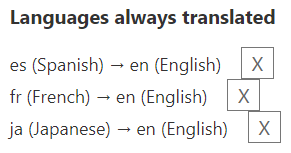
Beheben von Übersetzungsproblemen
Wenn die Übersetzung nicht wie erwartet funktioniert, setzen Sie zuerst die Einstellungen wie im vorherigen Absatz beschrieben zurück. Wenn das nicht hilft, diskutieren Sie das Problem mit dem Team und der Community im Forum,um zu sehen, ob andere den Fehler reproduzieren können oder Vorschläge für eine Behebung haben.
So melden Sie einen Fehler an die Browserentwickler:
- Öffnen Sie vivaldi://translate-internals.
- Machen Sie einen Screenshot der Tab „Einstellungen„.
- Speichern Sie den Inhalt auf dem Tab Erkennungsprotokolle, indem Sie über der Tabelle auf Dump klicken.
- Gehen Sie zu https://vivaidi.xyz/bugreport/.
- Füllen Sie das Formular aus und stellen Sie sicher, dass Sie die folgenden Informationen enthalten:
- Link der Seite, auf der die Übersetzung nicht funktioniert.
- Ihre Standardsprache der Benutzeroberfläche und die Sprache, in die Sie zu übersetzen versucht haben.
- Andere Informationen, die helfen, den Fehler zu reproduzieren.
- Hängen Sie die Dateien an. Sie können die Anhänge auch senden, nachdem Sie den Fehlerbericht in einer Antwort-E-Mail an die autoreply des Fehlerverfolgungssystems gesendet haben.
- Senden Sie den Fehlerbericht.